Sia che tu voglia finestre ordinatamente piastrellate su un display lussuosamente grande o che aiuti a manipolare i finestrini su un angusto display MacBook, l'app Magnet per Mac può aiutare i multitasker a mantenere l'ordine. Il magnete è attualmente $ 1, 99 come parte di $ 2 Martedì, in calo rispetto al suo solito prezzo di $ 4, 99. Con Magnet hai tre semplici modi per gestire le finestre aperte.
- Puoi trascinare finestre ai lati o agli angoli del display per ridimensionarle. Trascinando verso un bordo laterale ridimensiona la finestra in modo da occupare metà del tuo spazio sullo schermo, mentre trascinandoti verso un angolo ne guadagna un quarto. C'è un'eccezione alla regola del bordo laterale; trascinando fino al bordo superiore si ingrandisce la finestra. Inoltre non sono riuscito ad attivare il bordo inferiore quando trascinavo la mia finestra lì, anche quando spostavo il Dock su un lato.
- Puoi usare l'icona della barra dei menu di Magnet per scegliere una dimensione e una posizione per la finestra corrente. C'è anche un'opzione di ripristino che riporta la finestra alle sue dimensioni e alla sua posizione prima di usare Magnete per ridimensionarlo e spostarlo. Inoltre, dall'icona della barra dei menu, puoi dire a Magnet di ignorare l'applicazione corrente se desideri mantenere le sue dimensioni e posizione attuali, grazie mille.
- Puoi utilizzare le scorciatoie da tastiera per ridimensionare e riposizionare le finestre. Magnete viene fornito con un set predefinito di scorciatoie da tastiera, ma è possibile riassegnarle in Preferenze, accessibile dall'icona della barra dei menu.
Alcune applicazioni come Foto e iTunes si sono rifiutate di essere spremute nelle finestre di Magnet o di quelle a metà schermo sul mio MacBook Pro da 13 pollici, rendendo il Magnete meno utile in questi casi. Ma queste due applicazioni richiedono la maggior parte se non tutto il desktop quando vengono utilizzate comunque. Nelle notizie più felici, Magnet non interferisce con OS X's Spaces, che consente di creare più desktop virtuali; quando si trascina una finestra sul bordo laterale del desktop, Magnete si attiva immediatamente e c'è un mezzo passo prima che Spaces diventi poi vivo, portandoti al tuo prossimo spazio desktop.

Prima di iniziare a utilizzare Magnet, dovrai autorizzare l'app. Vai a Preferenze di Sistema> Sicurezza e Privacy e poi clicca sulla scheda Privacy e scegli Accessibilità dal pannello di sinistra. Successivamente, fai clic sul lucchetto nell'angolo in basso a sinistra e inserisci la password per apportare le modifiche. Infine, seleziona la casella Magnete per consentire all'app di controllare il tuo computer.
In alternativa, puoi provare Better Window Manager, un'app che è simile a Magnet, ma ti dà un po 'più di flessibilità nel permettere di salvare le dimensioni e la posizione di una finestra.








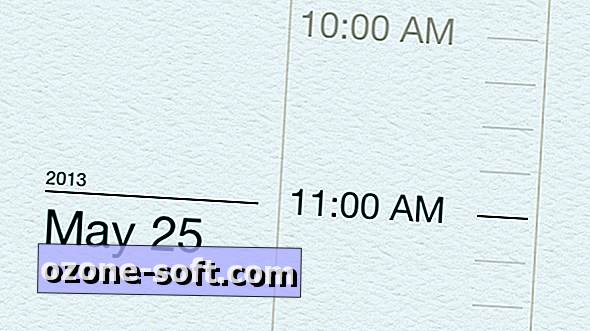




Lascia Il Tuo Commento